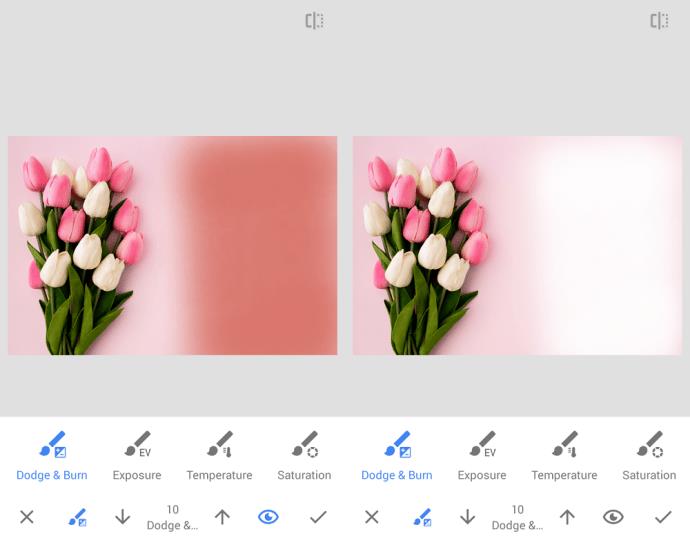Si ha tomado una foto excelente para su perfil de Instagram pero el fondo le distrae demasiado, puede atenuarlo o eliminarlo por completo con Snapseed. Este software propiedad de Google es la herramienta de edición de fotos para los usuarios de Instagram de todo el mundo. Disponible tanto para teléfonos Android como para iPhone , Snapseed le brinda funciones que esperaría de los editores de fotos de escritorio en un paquete compacto.

Este artículo le mostrará cómo eliminar el fondo en Snapseed.
Antes de que empieces
Siempre que desee editar una foto en Snapseed, debe abrir la aplicación y tocar en cualquier parte de la característica pantalla gris con un gran signo más en el medio. Alternativamente, también puede tocar el enlace "Abrir" en la esquina superior izquierda de la pantalla.

Una vez que haya hecho eso, se abrirá una lista de sus fotos más recientes. Puede tocar una foto de la lista para cargarla y comenzar a editar o tocar las tres líneas horizontales en la esquina superior izquierda y elegir la ubicación de la foto. Puede elegir entre Google Drive, las carpetas Imágenes y Descargas, la Galería de su teléfono y la aplicación Fotos. Encuentre la foto que desea editar, tóquela y es hora de irse.
Quitar el fondo
Para este ejemplo, usaremos esta hermosa foto de tulipanes rosas y blancos sobre un fondo rosa.
Digamos que, por alguna razón, desea eliminar por completo ese fondo rosa y convertirlo en blanco. Para hacer esto, debe seguir los siguientes pasos:
- Abra la foto en la aplicación Snapseed.
- Toque "Herramientas" en la parte inferior central.

- Esto abrirá una lista de herramientas que puedes usar para manipular la foto. Para blanquear el fondo, toque la herramienta Pincel. Lo encontrarás en la tercera fila desde arriba.

- En el menú en la parte inferior de la pantalla, toque "Dodge & Burn".
- Use las flechas hacia arriba y hacia abajo para ajustar la intensidad del pincel, que puede oscilar entre -10 y 10. Para este proyecto en particular, lo estableceremos en 10.
- Comience a mover el dedo por el fondo rosa que desea eliminar. Muévelo como si estuvieras coloreando con un lápiz, pero no presiones demasiado la pantalla para no dañarla. Notará que el fondo se desvanece gradualmente a medida que sigue moviendo el dedo.
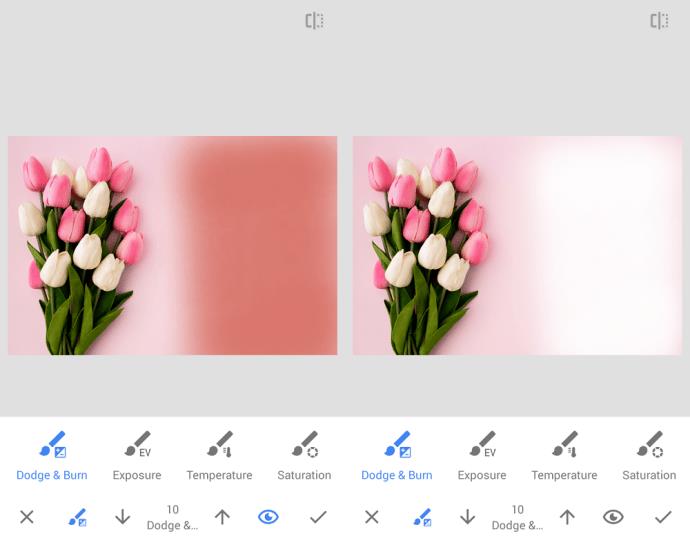
- Opcionalmente, puede tocar el ícono del ojo en la parte inferior derecha de la pantalla. Con la función de ojo habilitada, el color rojo indicará la intensidad de la herramienta. Esto es conveniente ya que le muestra las áreas más claras donde debe frotar más fuerte para eliminar completamente el fondo. Una vez que desactive la función de ojo, verá un fondo blanco donde antes había rosa.
- Toque la marca de verificación en la esquina inferior derecha para guardar los cambios actuales.
- Para eliminar el fondo alrededor de los detalles más finos, pellizque la imagen para acercar y use el rectángulo azul en la parte inferior izquierda para navegar por la foto.

- Aplique con cuidado el pincel alrededor de los bordes del objeto (en este caso, flores) y preste atención para no borrar accidentalmente una parte del objeto.
- Una vez que haya eliminado cuidadosamente todo el fondo, vuelva a tocar la marca de verificación.
Guardando tu foto
Con todos sus cambios guardados con éxito y su fondo eliminado, es hora de exportar la foto terminada. Como puede suponer, debe tocar el enlace "Exportar" en la esquina inferior derecha de la pantalla.

Una vez que lo haga, se le darán las siguientes cuatro opciones:
- Compartir : le permite compartir la imagen directamente con sus amigos a través de Gmail, Facebook, Bluetooth u otros servicios. También puede usar esta opción para publicar la foto directamente en su feed de Instagram.
- Guardar : como sugiere el nombre, guarda una copia de la foto en la subcarpeta Snapseed en la Galería de su teléfono.
- Exportar : similar a la opción anterior, guarda una copia de la foto en la subcarpeta Snapseed.
- Exportar como : le permite elegir el nombre del archivo y la ubicación donde desea guardar la foto. Con esta opción, también puede guardarlo directamente en su Google Drive.
A ti
¿Conoces alguna otra forma de eliminar el fondo de las fotos usando Snapseed? ¿Tiene algunos consejos profesionales de Snapseed para compartir con la comunidad? ¡Háganos saber en los comentarios a continuación!